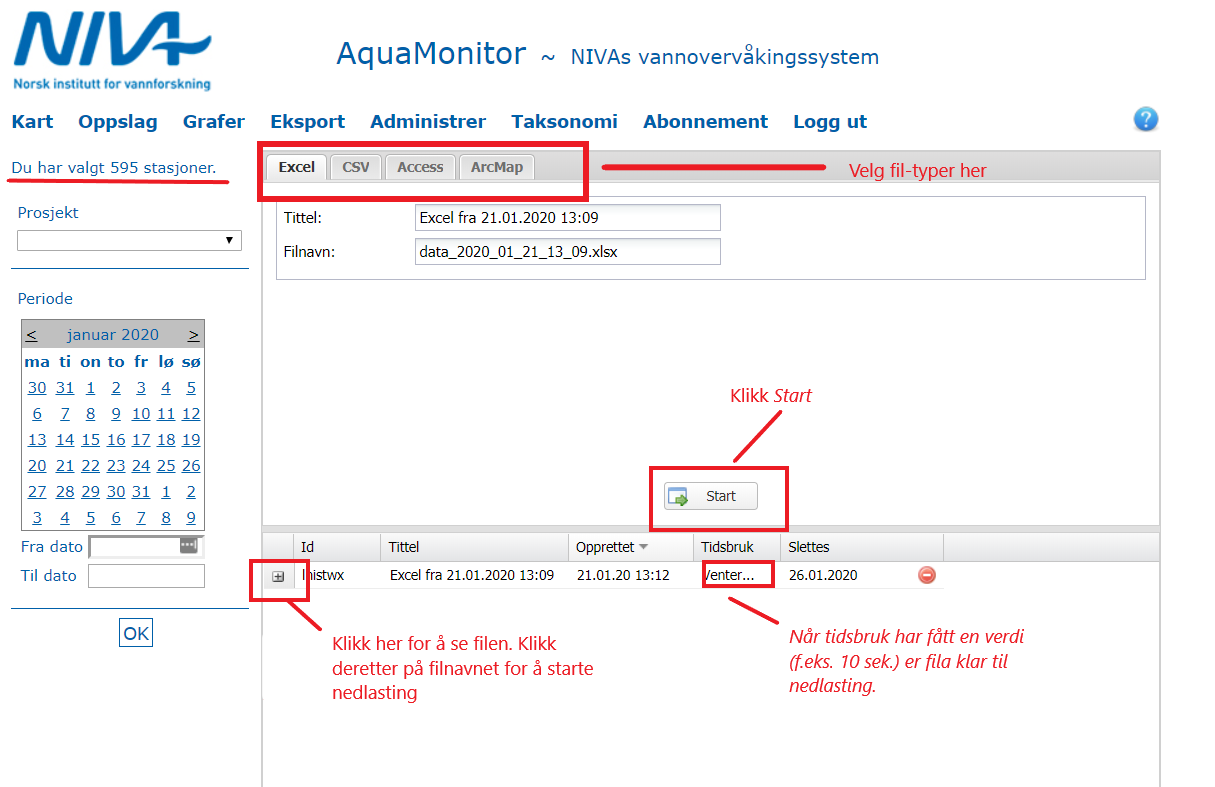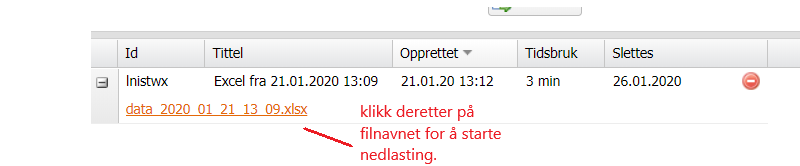I NIVA Kilden, gå til –> mine verktøy –> Aquamonitor http://www.aquamonitor.no/portal/. Portalsiden inneholder en oversikt over flere Aquamonitor-sider laget for spesifikke prosjekter. For å få tilgang til alle NIVAs prosjekter må du gå til «intern site» og logge inn med vanlig Windows brukernavn/passord.
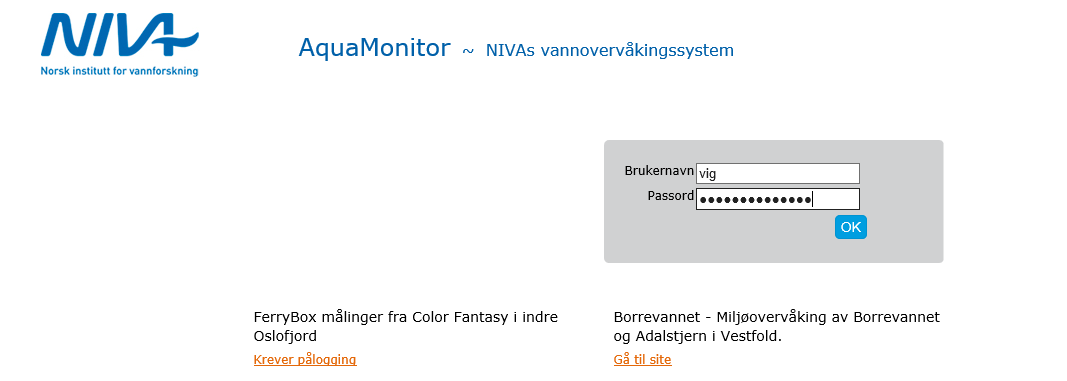
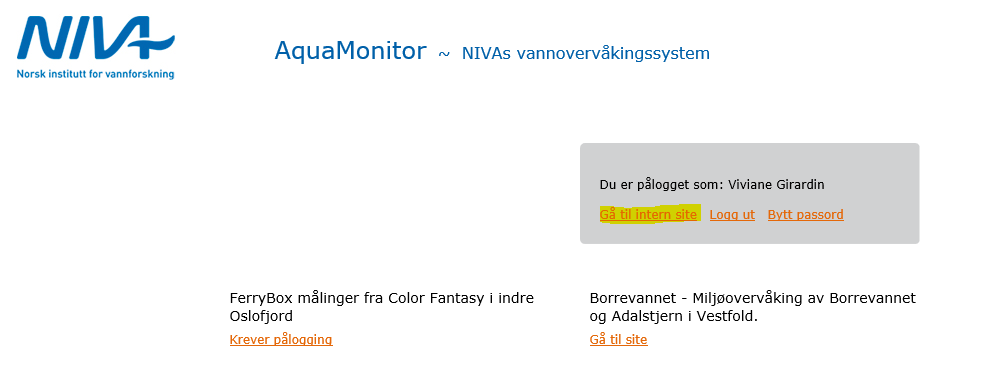
Kartet viser i utgangspunktet alle NIVAs stasjoner (posisjoner hvor det foreligger målinger). * Oversiktskartet viser stasjonene på en aggregert form, men du ser flere og flere enkeltpunkter etter hvert som du zoomer inn. Tallet indikerer antall stasjoner bak hvert symbol. Klikk på
øverst til høyre på kartet for mer nyttig informasjon.
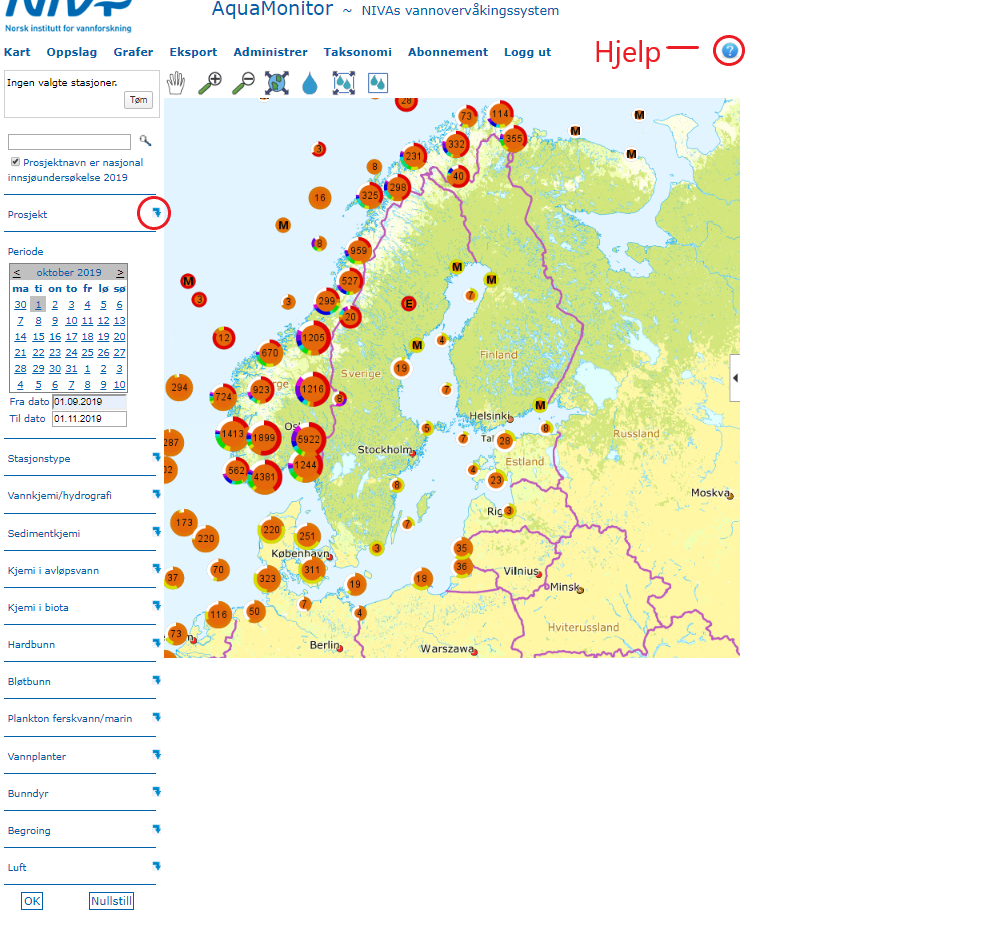
Det er to måter å søke etter prosjekt:
- Fritekst - Den letteste måten å finne data fra ditt prosjekt er å starte med å søke på prosjektnummer eller prosjektnavn i fritekstfeltet. Skriv prosjektnavn på fritekstfeltet og klikk på forstørrelsesglasset til høyre fra fritekst-søket:
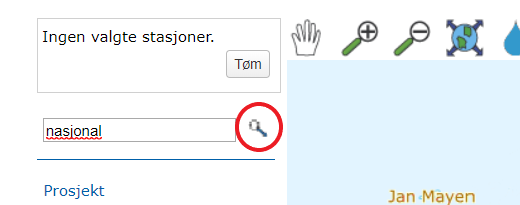
Deretter velg stasjoner:

- Søk fra prosjektliste: Søk etter prosjekt ved å bruke kolonne til venstre av kartet. Klikk på
- ikon. Klikk nedpilen for å se listen. Velg prosjektet og trykk OK.
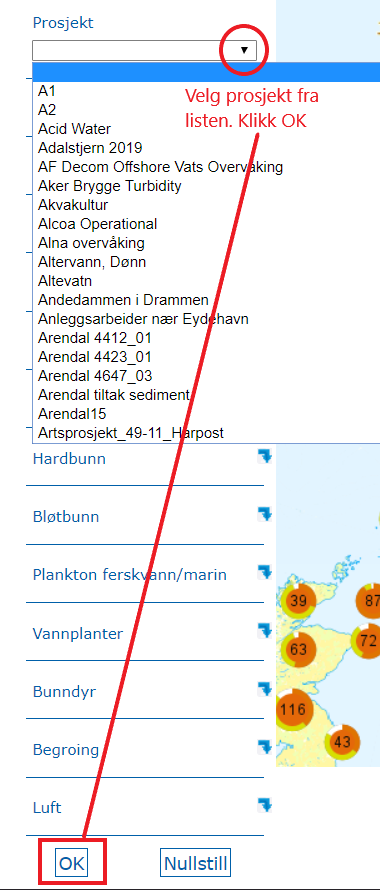
OBS! Resultater i Aquamonitor er koblet til stasjoner, dermed kommer dem frem uavhengig av hvilket prosjekt den opprinnelig ble hentet inn fra. Derfor anbefales det å begrense søket etter, f.eks. dato, for å unngå å få flere resultater fra andre prosjekter.
Fortsett med å bruke søkekriterier fra valger på venstre side. Trykk OK. Gå deretter til kart for å velge de stasjonene du ønsker resultatene fra. Bruk kartverktøyet til høyre -
for å lage en polygon rundt stasjonene. Klikk en gang for hvert punkt i polygonen, to ganger for å lukke den. For Nasjonal innsjøundersøkelse 2019 skal 1002 stasjoner være selektert. I tilfeller når man må eksportere resultater fra flere stasjoner som i eksempel ovenfor, er det best å eksportere i to eller flere runder for å unngå feilmeldinger ved å, f.eks, redusere antall stasjoner eller velge en visst periode. Videoen nedenfor viser hvordan man selekterer stasjoner.
Eksport av data
Gå til Eksport (toppmenyen).

- I øverste del av vinduet vises den fil som systemet har klargjort for nedlasting. Trykk Start
- Fil i arbeid vises i nedre del av skjermen. Når tidsbruk har fått en verdi (f.eks. 10 sek.) er fila klar til nedlasting.
- Klikk +-tegnet til venstre for fila og klikk deretter på filnavnet for å starte nedlasting.